Создание вебинара
Для создания вебинара нажимаем кнопку «Создать вебинар».
Откроется окно быстрого создания вебинара.
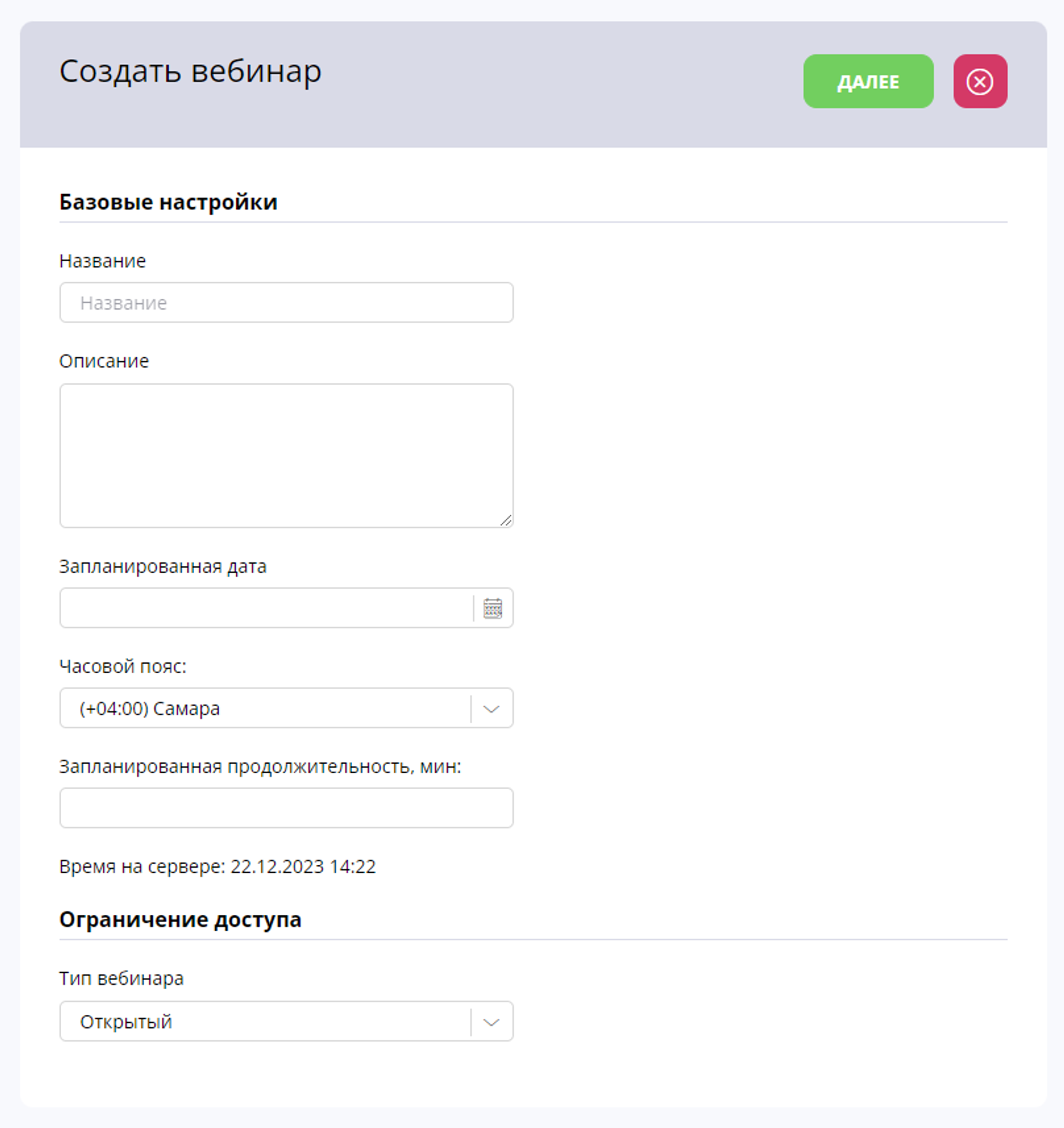
Базовые настройки
Название. Заголовок вебинара в админке и во внешнем интерфейсе.
Запланированная дата и время. Указываем дату вебинара. От этой даты будут работать сценарии “до начала вебинара” и “после начала вебинара.
Запланированная продолжительность.
Часовой пояс. Указываем часовой пояс по которому указали время. Если указать неверный часовой пояс, то уведомления отправятся не в нужное время.
Ограничение доступа.
Вебинар может быть открытый и закрытый.
Открытый — позволяет заходить любому пользователю по прямой ссылке на вебинар.
Закрытый — на вебинар смогут попасть только пользователи, которые соответствуют условию.
Вебинар может быть закрыт по группе или по регистрации.
По группе — для входа на вебинар нужна группа. Группу можно получить любым способом от покупки / получения продукта до автоматического присвоения через автоматизации.
По регистрации — для входа нужна регистрация на конкретный вебинар.
Расширенные настройки вебинара
После сохранения быстрой формы создания вебинара открываются дополнительные настройки.
Вкладка основное
Тип вебинара
Здесь выбираем тип вебинара и запланированную дату.
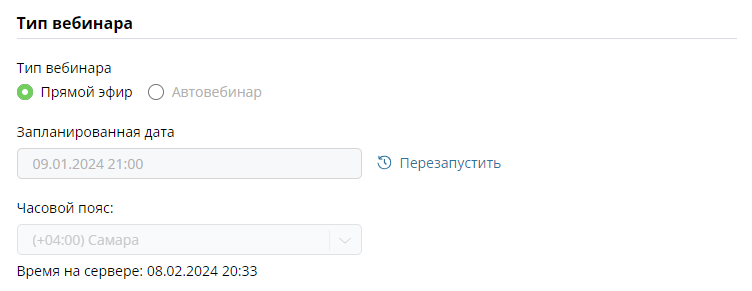
Перезапуск вебинара
Необходимость перезапуска возникает в следующих случаях.
Админ тестирует, хочет понять пришли ли письма, как они выглядят, во время ли выполняются сценарии. Понять это можно только после запуска вебинара. Но если мы запустили вебинар, то единственное, что можно сделать - это завершить его и забыть навсегда. Поэтому после теста админу нужно создавать новый вебинар, что не удобно.
Регулярное повторение живого вебинара. Пользователи регулярно проводят вебинары, например, вебинары поддержки. Ссылка на вебинар нужна одна, чтобы постоянно не уведомлять о смене и не путать пользователей. Раньше у нас после завершения вебинара нужно было создавать новый.
Если вебинар завершен или запланированная дата вебинара меньше текущей, то можно нажать кнопку «Перезапустить».
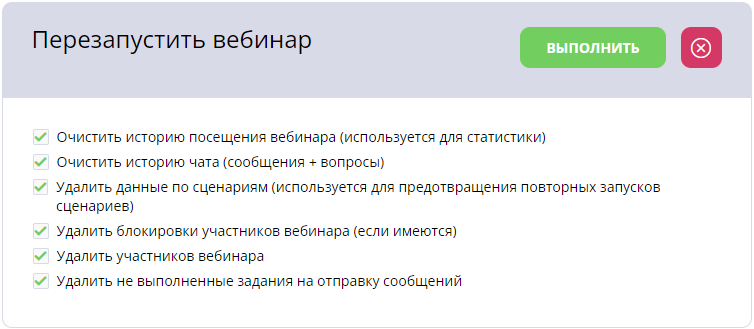
После перезапуска вебинара может возникнуть потребность:
очистить историю посещения вебинара,
очистить историю чата,
удалить данные по сценариям, чтобы предотвратить повторный запуск,
удалить блокировки участников,
удалить участников вебинара,
удалить не выполненные задания на отправку сообщений, например, после окончания вебинара.
Поэтому при нажатии на перезапуск, вы сможете выбрать какую накопленную информацию по вебинару удалить.
Основные настройки
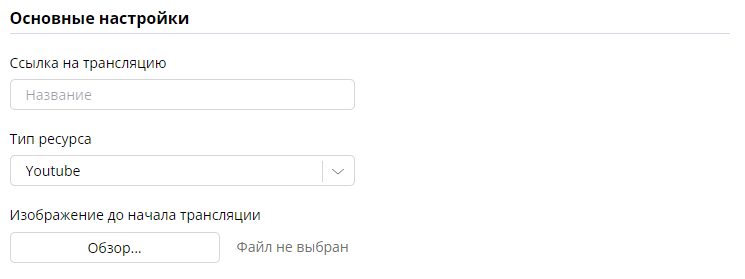
Ссылка на трансляцию. Вставляем ссылку на трансляцию и выбираем ресурс youtube/vimeo или кинескоп. Примечание. Ссылку на трансляцию можно менять во время вебинара на странице вещания.
Изображение до начала трансляции. При необходимости загружаем свое изображение, которое будет показываться до запуска трансляции. По умолчанию стоит нейтральная заглушка.
Ограничение доступа
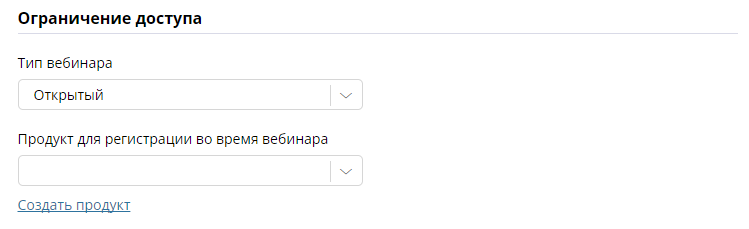
Тип вебинара: открытый / закрытый (по группе, по регистрации)
Продукт для регистрации.
Если вебинар открытый, во время трансляции в чате есть кнопка войти/регистрация. Она нужна для того, чтобы авторизовать пользователя и позволит писать в чате и задавать вопросы.
Если вебинар закрытый, то пользователя без регистрации или группы доступа не пустит на вебинар. Выбор продукта для регистрации, позволит на этапе авторизации предложить продукт для регистрации на вебинар.
Запись вебинара
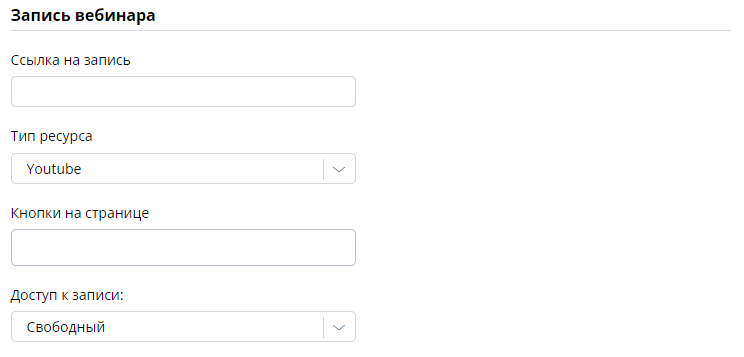
Страница для хранения записи вебинара создается автоматически после окончания вебинара.
На этой странице может быть размещена запись трансляции и нужные вам кнопки, например, для покупки продукта.
Ссылка на запись. В это поле вставляем ссылку на запись (mp4 или m3u8). Если вы проводили трансляцию через youtube / kinescope и вам не нужно обрабатывать запись, то можете оставить поле пустым, ссылка сама подгрузится из настроек трансляции.
Кнопки на странице. Выбираем какие элементы кнопок показывать на странице трансляции.
Вкладка «Комната»
На этой вкладке настраиваем, что показывать в вебинарной комнате.
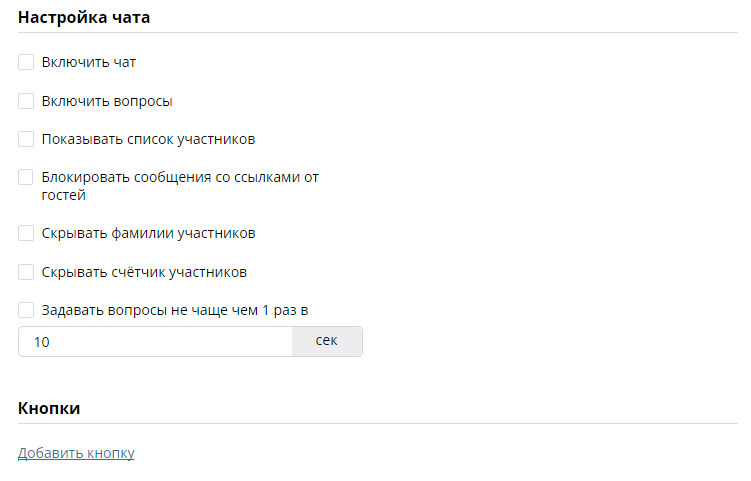
Настройки чата
Включить чат. Включает / выключает чат на странице вебинара.
Включить вопросы. Включает / выключает раздел с вопросами на странице вебинара.
Показать список участников. Включает / выключает показ списка участников участникам.
Блокировать сообщения с ссылк
Скрывать фамилии участников. Отключает показ фамилии.
Скрывать счетчик участников. Отключает показ количества учеников в прямом эфире.
Задавать вопросы не чаще, чем 1 раз в Х сек. Эта опция позволит избежать флуда.
Кнопки
Добавляем кнопки, которые можно будет активировать во время трансляции.
Добавление кнопки
Название кнопки - текст на кнопке
Тип: оформление заказа или внешняя ссылка
Цвет кнопки и цвет текста.
В будущих версиях появятся следующие элементы: текст, таймер.
Вкладка «Сценарий»
На вкладке «Сценарий» настраиваются внешние события для каждого этапа от регистрации до завершения вебинара.
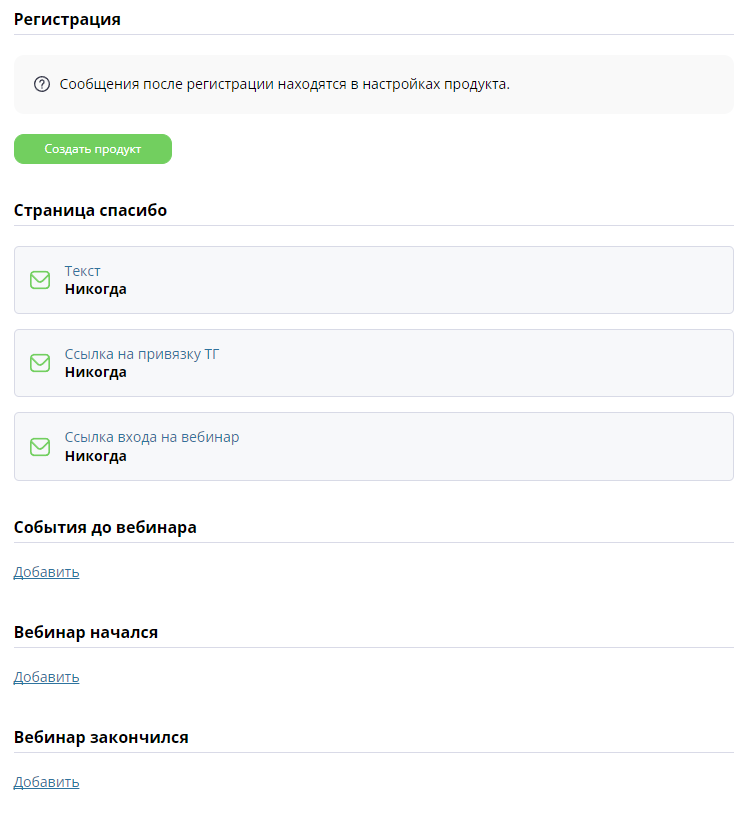
Важно! Для работы уведомлений нужно настроить планировщик.
Строка планировщика находится в настройках вебинаров
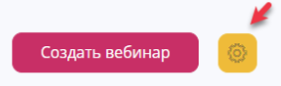
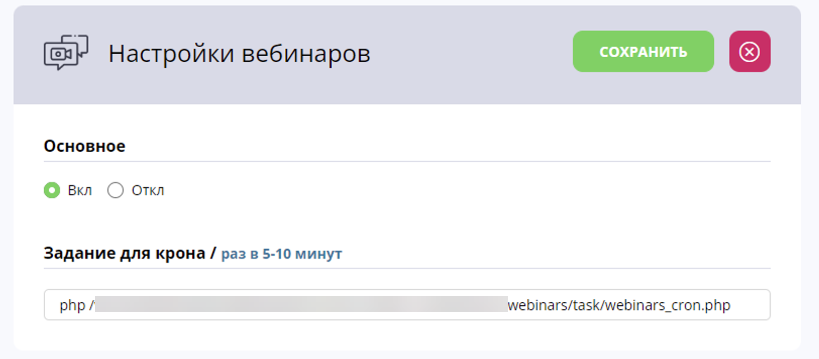
Регистрация
Для регистрации на вебинар нужно создать продукт. (Примечание. Специально для вебинаров был создан новый тип продукта — продукт-вебинар).
Продукт отвечает за:
форму регистрации (внутренняя / внешняя)
стоимость (бесплатно / платно)
действия после регистрации (письмо, авторизация, подписка на рассылку, группы доступа, купон и прочие события)
привязку партнера
Нажимаем создать продукт.
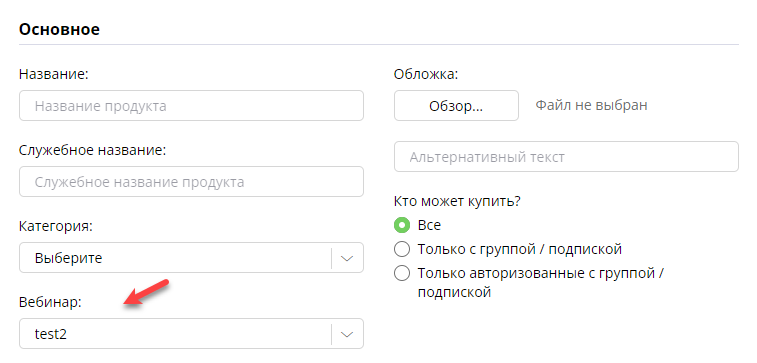
Примечание:
Настройки продукта такие же как у обычного продукта. Разница в том, что имеется привязка к вебинару. Если создаем продукт из вебинара, то вебинар уже будет выбран в настройках.
Продуктов может быть несколько. Можно использовать для того, чтобы дополнительно разделять источники трафика или предлагать пользователю разные тарифы для участия, например, вебинар с записью и вебинар без записи.
Страница Спасибо
Стандартный вариант регистрации. После получения продукта открывается стандартная страница со словами благодарности.
Расширенный вариант. Специально для вебинаров сделали возможность изменить страницу благодарности.
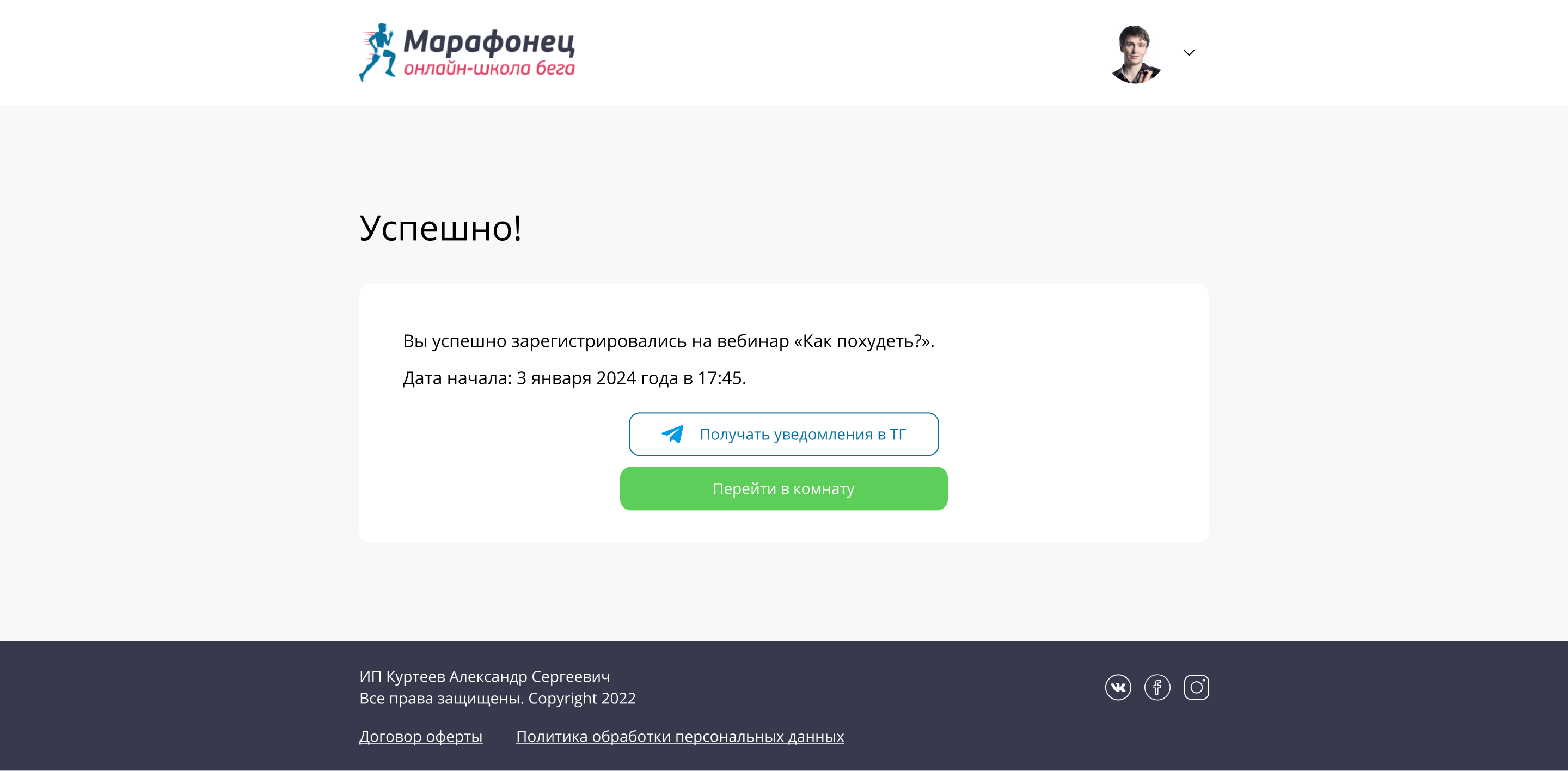
В настройках «страница спасибо» включаются опции:
Текст — здесь указываем свой текст после регистрации. Для текста доступны переменные:
[WEBINAR_NAME] - название вебинара
[WEBINAR_START_DATE] - дата начала вебинара в формате: "3 января 2024 года в 17:45" Если статус «выкл», значит будет выводится стандартный текст.
Ссылка на привязку ТГ — выводит кнопку привязку ТГ-канала для напоминаний Доступны 2 варианта ссылки:
привязать ТГ к профилю пользователя в School-master. В этом случае нужно, чтобы был настроен модуль Connect.
внешняя ссылка на ТГ бота.
Ссылка входа на вебинар — позволяет вывести ссылку для входа на вебинар. Кнопка входа актуальна для тех пользователей, которые регистрируются перед началом или во время вебинара. Позволяет сократить количество кликов для перехода на вебинар. Ссылку можно начать показывать за определенное время до начала вебинара.
Как сделать автоматическую регистрацию и вход на вебинар для участников?
События до вебинара
В этой секции настраиваются события, которые происходят за определенное время до начала вебинара. Дата старта - это дата, указанная в настройках вебинара с поправкой на выбранный часовой пояс.
Триггер:
время до начала вебинара
События:
Отправить письмо
Добавить группу
Удалить группу
Варианты использования:
Письма напоминания перед началом вебинара
Вебинар начался
В этой секции создаем события, которые происходят после начала вебинара.
Временем начала вебинара считается время, указанное в настройках вебинара. Важно! Не перепутайте с временем фактического начала, когда ведущий нажал на кнопку начать. Ведущий может начать раньше или опоздать. Поэтому события происходят относительно запланированного времени начала вебинар.
Триггер:
сколько минут прошло относительно начала вебинара.
Фильтр:
все пользователи
оффлайн - пользователи, которых нет на вебинаре
онлайн- пользователи на вебинаре
События:
Отправить письмо
Добавить группу
Удалить группу
Варианты использования:
письма вовлекающие тех, кто еще не на вебинаре
выдача подарков в виде группы доступа тем, кто присутствует в конкретное время на вебинаре. Например, через 15 минут после начала вебинара и через 45 минут после начала вебинара будет выдана группа.
Вебинар закончился
В этой секции создаем события, которые происходят после окончания вебинара.
Временем окончания вебинара считается время нажатия на кнопку завершить вебинар + 15 минут. Буфер 15 минут дается для того, чтобы можно было возобновить вебинар.
Рассмотрим пример. Ведущий нажал кнопку завершить вебинар. Нажать кнопку он может случайно, по незнанию или действительно вебинар закончился. И пока все не разошлись ведущий возвращается, нажимает кнопку начать вебинар. Если не будет буфера времени, то события по окончанию вебинара сработают мгновенно после нажатия кнопки «завершить». Поэтому, для защиты от случайных нажатий и возможности возобновить вебинар мы добавили запас времени.
После окончания буфера в 15 минут вебинар считается завершенным и запустить заново нельзя.
Триггер:
сколько минут прошло завершения вебинара
Фильтр:
Статус пользователя:
все пользователи
оффлайн - пользователи, которых не заходили на вебинар. Не заходил, это значит присутствовал меньше 2 минут.
онлайн- пользователи, которые были на вебинаре
Статус покупки продукта
Купил продукт
Не покупал
События:
Отправить письмо
Добавить группу
Удалить группу
Варианты использования:
Открытие / закрытие доступа к записи вебинара
Письмо с записью вебинара. Для автоматической подстановки ссылки на запись можно использовать тэг [RECORD].
Продажа основного продукта для тех кто не купил.
Продажи
В секции «продажи» указываем продукты, которые продаем на вебинаре.
Информация о продуктах продажи используется в:
фильтре в событиях после окончания вебинара в фильтре «купил продукт»
в статистике вебинара
